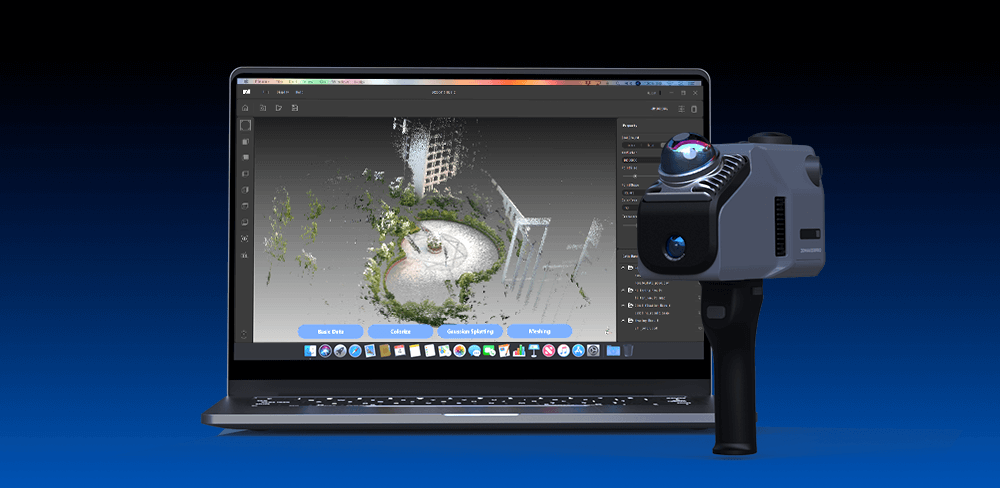Welkom bij de RayStudio Workflow Tutorial! In deze uitgebreide handleiding verkennen we de essentiële functies van RayStudio-software, die is ontworpen om u te helpen bij het oplossen en kleuren van de gescande gegevens. U kunt uw verwerkte gegevens ook exporteren naar verschillende bestandsformaten, waaronder LAS, PCD en PLY, en deze gebruiken voor een breed scala aan toepassingen in gebieden zoals geospatiale analyse, landmeetkunde en 3D-modellering.
Aankomende functies
We zijn verheugd om de voorlopige lanceringsdata aan te kondigen voor verschillende geweldige nieuwe functies die uw workflow zullen verbeteren:
3D Gauss: De lancering staat gepland voor 10 april en biedt geavanceerde statistische modelleringsmogelijkheden voor puntenwolken.
Puntwolknetten en polygonen: Deze functie, die naar verwachting op 15 april beschikbaar is, maakt complexere 3D-visualisaties en analyses mogelijk.
Panoramische beelden: Deze functionaliteit, die naar verwachting op 30 april beschikbaar komt, stelt u in staat om meeslepende visuele ervaringen te creëren op basis van uw data.
Puntenwolk oplossen
Zoek eerst de geëxporteerde gegevens van de scanner. Controleer of de geëxporteerde gegevens compleet zijn en alle bestanden bevatten die in de afbeelding worden weergegeven. Als u onze RTK-module hebt gebruikt, bevat uw map een gegevensbestand dat begint met "RTK". Zo niet, dan ontbreekt dit bestand.
Open vervolgens Ray Studio en klik op de Knop 'Project openen'. Selecteer de gegevens die u van de scanner hebt geëxporteerd. Klik vervolgens op de knop 'Basisgegevens' om het menu met opties voor de workflow voor gegevensverwerking te openen. Hier kunt u uw gewenste verwerkingsmethode kiezen. In deze demonstratie deselecteren we alle opties en laten we alleen 'Puntenwolk oplossen' geselecteerd. Klik ten slotte op 'Starten'. U kunt de transparantieknop gebruiken om de gegevens te bekijken.
Kleurpuntwolk
Klik op de knop 'Open Project' en selecteer de geëxporteerde gegevens van de scanner. Klik vervolgens op de knop 'Inkleuren' en kies het scenariotype op basis van uw scanomgeving (binnen of buiten). Als u de RTK-module niet hebt, vink dan de optie 'Real-Time Kinematic' uit. Als u de RTK-module wel hebt, vink dan het vakje 'Real-Time Kinematic' aan en upload het RTK-bestand. Klik op 'Start' en klik na de verwerking op 'Voltooien' om een gekleurde puntenwolk te verkrijgen. Zo eenvoudig is het!
Laten we nu de functies van de menuknoppen aan beide kanten van de interface eens bekijken.
Aan de linkerkant is de eerste doosvormige knop de “Cameraperspectief resetten.” Als u de weergave wilt resetten nadat u de scangegevens hebt verplaatst, klikt u eenvoudigweg op deze knop.
De tweede knop, in de vorm van een oog, is voor “Ga voor het eerstepersoonsperspectief.” Hiermee kunt u zich met behulp van het toetsenbord (WSAD) of door de interface met uw muis te verslepen, verdiepen in de scène.
De derde knop, gelabeld EDL, Voegt schaduwen toe aan de puntenwolk. Het is aan te raden deze functie te gebruiken in combinatie met de knop 'Transparantie' aan de rechterkant voor een duidelijkere en visueel aantrekkelijkere gekleurde puntenwolk.
Aan de rechterkant is de eerste knop "Achtergrond," Hiermee kunt u de achtergrondkleur aanpassen, zodat u de puntenwolkgegevens gemakkelijker kunt bekijken.
De tweede knop, "Maximum aantal", moet nog worden bepaald, dus blijf op de hoogte.
De derde knop, “Puntgrootte,” Hiermee kunt u de grootte van de punten aanpassen. Kleinere waarden resulteren in een duidelijkere puntenwolk. Daarom wordt het gebruik van de standaardminimumwaarde aanbevolen.
De vierde knop, “Puntvorm,” Hiermee kunt u kiezen tussen vierkante of ronde punten, waarbij vierkante puntenwolken over het algemeen duidelijker zijn.
De vijfde knop, "Kleurtype", biedt opties voor RGB-, verhoogde en intensiteitsformaten.
De zesde knop, “Transparantie,” Het wordt aanbevolen om de standaardwaarde 0,25 te gebruiken. U kunt dit aanpassen naar uw gewenste effect: lagere waarden verhogen de transparantie, terwijl hogere waarden de schaduwintensiteit verhogen.
Klik ten slotte op de vierkante knop in de rechterbovenhoek om in te loggen volledig scherm.
RTK (Real-Time Kinematic)
Zoek eerst de gegevens die u voor uw scanner hebt geïmporteerd. Als u onze RTK-module gebruikt, bevat uw map een gegevensbestand dat begint met "RTK." Om de RTK-gegevens te verwerken, moet u ook de observatiegegevens (.25o) en parameter-/positiegegevens (.25p) van uw RTK-basisstation naar uw computer kopiëren.
Open vervolgens de Ray Studio-software Selecteer 'Open Project' op uw computer. Zorg ervoor dat u de RTK-optie aanvinkt in de verwerkingsstappen. Zoek vervolgens uw RTK-gegevensbestand en klik op 'Start'. De verwerkte RTK-scangegevens bevinden zich in de tijdelijke map van uw projectmap. Ten slotte kunt u ernaar exporteren.
Blijf kijken
Terwijl we blijven verbeteren RayStudioWe houden u op de hoogte van nieuwe functies en verbeteringen. Bedankt voor uw interesse in RayStudio en blijf op de hoogte van verdere ontwikkelingen die u zullen helpen uw data- en data-efficiëntie te maximaliseren.